Fire HD 8タブレットの初期設定方法の記事です。
先日購入したAmazon Fire HD 8 タブレット (8インチHDディスプレイ) 16GB – Alexa搭載
の初期設定方法の記事です。
購入時に「Amazonアカウントに登録」にチェックが入っていれば設定方法は簡単です。
- 言語選択
- Wi-Fi接続
- ネットワークを追加
- Fireを登録
- Fireオプション
- Alexaハンズフリーのスタートガイド
- 子ども用プロフィール
- スタートアップガイド画面
順番になります。
非常に簡単にセットアップできますよ!
Wi-Fiの事前確認をしよう
必要な環境はWi-Fi環境。
接続するWi-FiとAmazonアカウントを設定する項目があるので
- Wi-Fiのネットワーク名(SSID)
- Wi-Fiのセキュリティの種類
- Wi-Fiのパスワード
を使用しているWi-Fi機器からメモしておくことをおすすめします。
しかし今回は最初からセットアップでした。
後で気がついたのですが子供用に「ギフトで購入」にチェックを入れていたんですね。
言語を設定する
言語設定の画面では日本語を選び、続行をタップします。
文字の大きさもこのときに大、中、小から選択することもできます。
(フォントの大きさはあとからでも設定できます)
言語を選択後Fireのアップデートが始まります。
数分待ちましょう。
Fire HD 8の場合、2018年モデルということでFire OSのアップデートがされていない場合があります。
その時は手動でアップデートを行いましょう。
ホーム画面の設定アイコンをタップ。
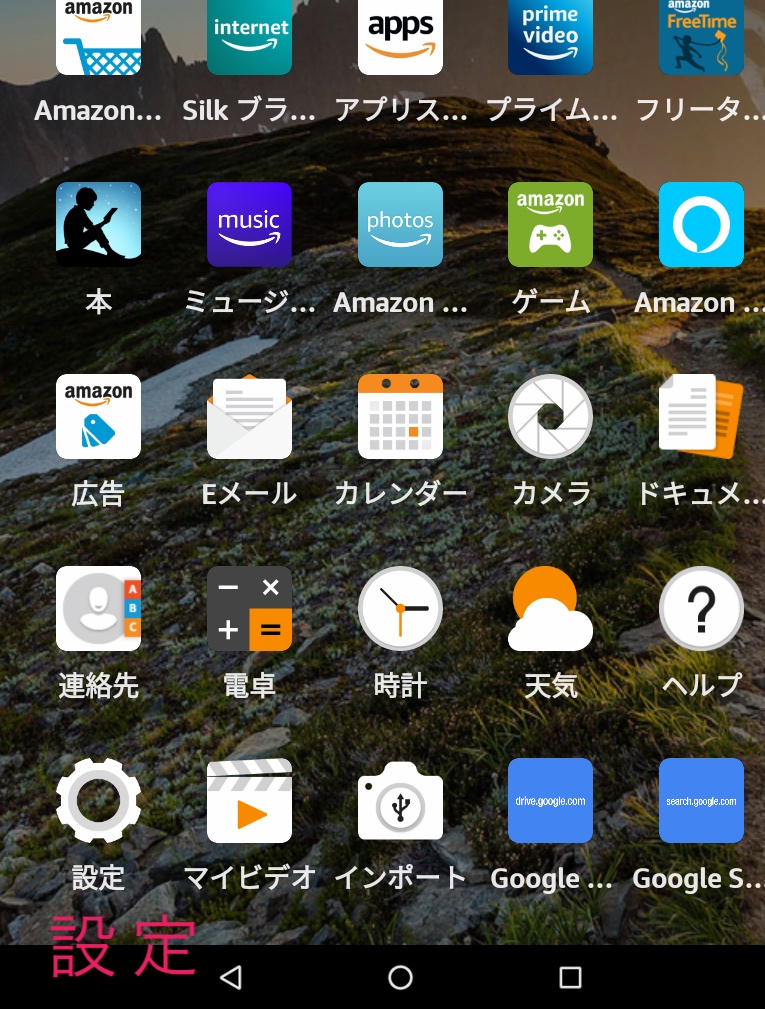
端末オプション → システムアップデート
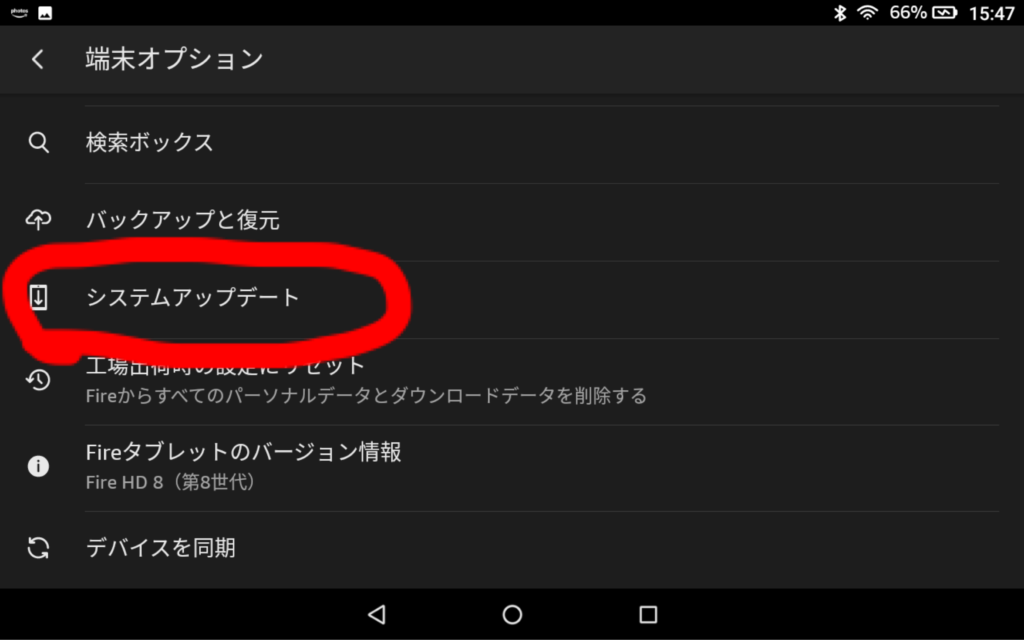
Wi-Fiに接続しよう
Fire HD 8をセットアップするにはインターネットに接続する必要があります、と表示されるので、使用しているネットワークに接続しましょう。
ネットワークを追加
- ネットワーク名(SSID)
- セキュリティの種類」
- パスワード
を入力して「保存」をタップ
で完了です。
Fire HD 8を登録する
アマゾンアカウントでFire HD 8を登録します。
購入時にAmazonアカウントに登録、にチェックが入っていれば省略することができます。
- Amazonアカウントのメールアドレスもしくは電話番号
- Amazonアカウントのパスワード
を入力して続行をタップ。
Fireオプション画面の設定
あとから再設定できますがここでオプションの設定を行ったほうが楽です。
- 位置情報サービスを有効にする
- Wi-FiパスワードをAmazonに保存
- 写真とビデオの自動保存
の項目が初期設定では全てにチェックが入っています。
続行をタップ。
Alexaハンズフリースタートガイド
Fire HD 8 第8世代2018年モデルから搭載されたAlexa(アレクサ)の設定項目です。
音声アシスタントのアレクサは非常に便利なので使ったほうが楽しめますよ!
Alexaを有効にする、をタップ。
不要な場合はAlexaを無効にする、をタップ。
子ども用プロフィール画面の設定
「このFireを子ども向けに設定しますか?」
と画面が表示されます。

子ども用プロフィールは
- アプリ内課金と広告をブロックする
- 学習目標やタイムリミットを設定する
- parent Dashboardでお子様の使用状況を確認する
ことができます。
知らないうちにゲームでの課金を防いだり、使いすぎないように設定できます。
ここでは子供用に使う場合は「はい」大人が使う場合は「後で」を選択し続行をタップします。
スタートアップガイド画面
Fireタブレットのコンテンツの追加画面が表示されます。
後から設定、ダウンロードができるのでここは飛ばしても良いでしょう。
画面に「ようこそ」が表示され、スタートアップガイドの動画が流れます。
見たくない場合はスキップしましょう(終了をタップ)
ホーム画面が出たらセットアップ完了です。
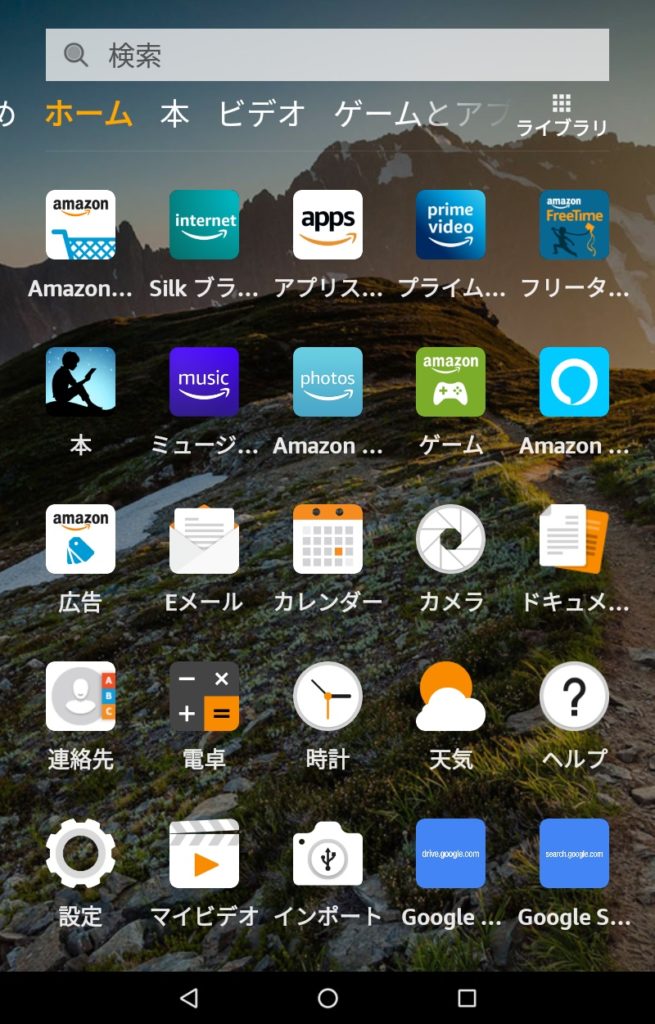
時間は10分から15分です。
アレクサのウェイクワードはどうする?
同じ部屋、または近くにアレクサ搭載デバイス(Amazon Echoや他のFireタブレット)がある場合、
「アレクサ」と呼びかけるとアレクサ搭載デバイスが同時に反応してしまいます。
Fireタブレットには「アレクサ」「アマゾン」2つのウェイクワードがあります。
私はFire HD 8には「Amazon」とウェイクワードを設定しています。
設定方法はホーム画面の設定アイコンをタップします。
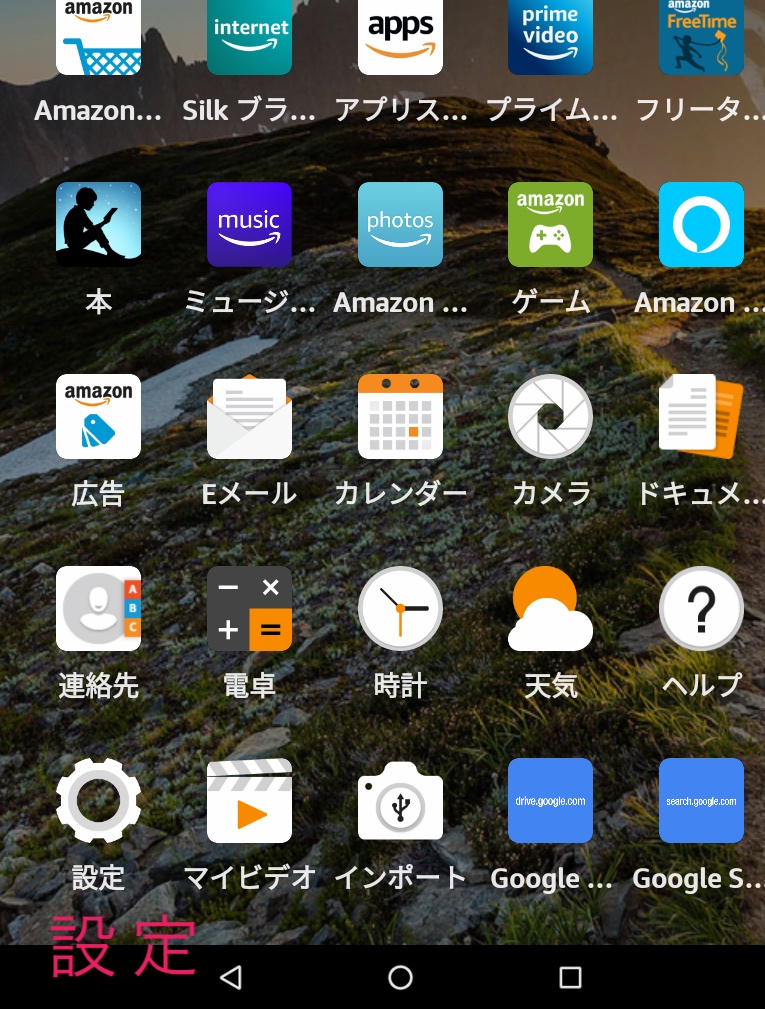
次にAlexa(ハンズフリーモード、ロック画面のアクセス、ウェイクワード、通信)をタップ。
ここでウェイクワードを変更できます。
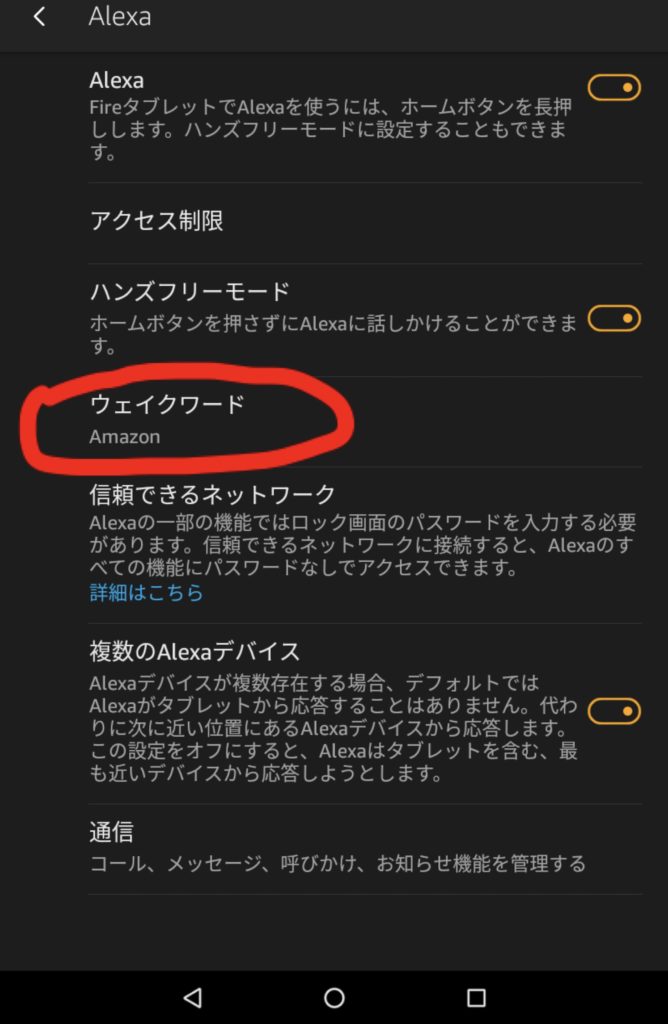
あらためてFireタブレットはコスパ最強だと思う
7インチ、8インチ、10インチのFireタブレットは通常時の価格で5,000円台から19,980円。
比較にはならないですがiPadよりかなり安く、またAndroidタブレットよりも安いです。
Facebook、Twitter、InstagramのSNSのアプリはアマゾンアプリストアからダウンロードできますよ!
8インチのFire HD 8
こちらも私が持っているFire7
どれもがアレクサ搭載で、アマゾンプライム会員なら是非持っておきたいタブレットです。
セール時を狙ってみるのも良し、欲しくなったら買うのも良し、のタブレットですよ!
関連記事

